
Средином 90-их прошлог века компанија Нетсцапе Цоммуницатионс развила је интерфејс за изградњу НПАПИ додатака. Због лакоће интеракције са различитим типовима података, технологија је брзо постала популарна, а подршка је имплементирана у другим прегледачима. Ипак, способност директног рада са спољним садржајем постала је главна рањивост НПАПИ-ја. Додатак се не може покренути као процес изолован од кода претраживача, што је довело до његове веће рањивости. Почевши од 42. верзије, објављене 2015. године, Гоогле је пребацио Цхроме на напреднији формат проширења Пеппер АПИ-ја. Подршка старијим додацима била је присилно укључена неко време, све док није у потпуности "исечена" коду прегледача. Наши стручњаци препоручују да се побрините да не можете без НПАПИ-ја и тек тада наставите са даљим радњама..
Инсталација групних полиса
Пре него што замените инсталирану тренутну верзију Цхроме-а са застарелом, урадићемо неке припремне радње.
Идите на Гоогле сервер и преузмите правила групе смерница за ажурирање прегледача. Добијена датотека је ЗИП архива. Налазимо га у мапи „Преузимања“ и зовемо контекстни мени. Изаберите ставку "Издвоји све".
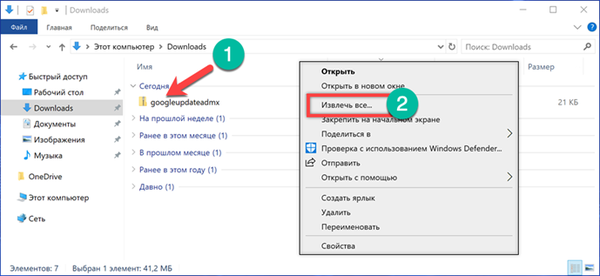
Радну површину одређујемо као место отпакирања тако што је одаберемо у менију пречица. Кликните на дугме „Селецт Фолдер“ (Изабери фасциклу).
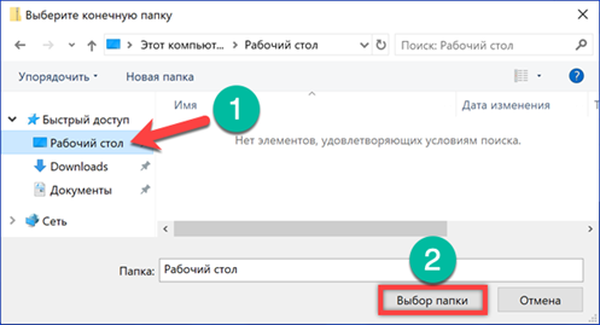
У прозору услужног програма за архивирање који се отвори ставите квачицу на место назначено стрелицом. Као резултат, одмах након екстракције, датотеке ће се приказати у новом прозору Екплорера.
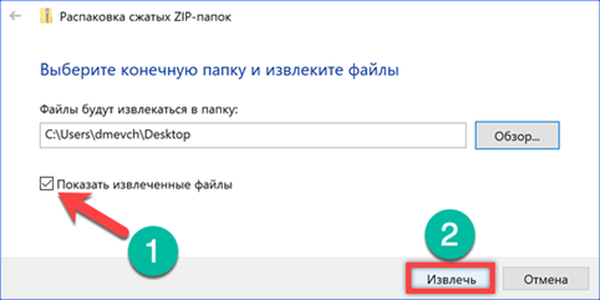
Мапа креирана на радној површини садржи две административне шаблоне и фасциклу са датотекама за локализацију.
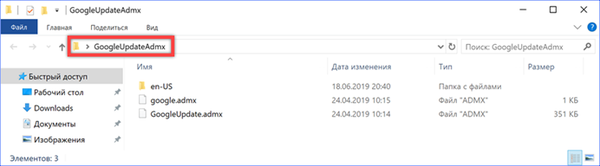
Отворите још један прозор Екплорера. Улазимо у системски директориј који се налази на адреси "Ц: \ Виндовс \ ПолициДефинитионс". Овде се чувају унапред дефинисани административни предлошци и датотеке локализације намењене њима. Копирајте садржај директоријума „ГооглеУпдатеАдмк“ који се налази на радној површини овде и ставите језички пакет у истоимени директоријум „ен-УС“.
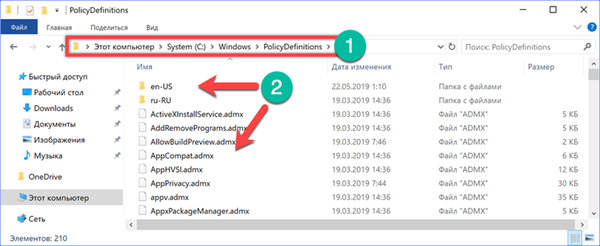
За писање нових ставки бит ће потребна административна права. Ставите квачицу у прозор који се појављује на месту назначеном стрелицом, омогућавајући систему да копира две датотеке одједном. Кликните на "Настави".
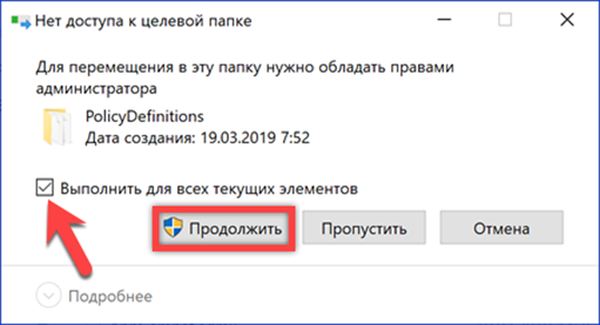
Преузми стару верзију прегледача
Гоогле не задржава старе дистрибуције претраживача у јавном домену, објављујући само најновију верзију на званичном веб месту. Претраживање претходних верзија прегледача са подршком за НПАПИ мораће бити на Интернету. Наши стручњаци су користили ИДЕАПрог.Довнлоад страницу, која је сакупила десетине различитих инсталационих програма Цхроме..
Кликом на горњу везу стижемо на страницу посвећену прегледачу који је развио Гоогле. Померите се кроз општи опис функција до ставке "Претходне верзије". Кликните на дугме "Прикажи више".
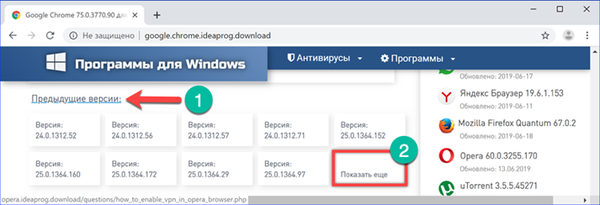
За тестирање је изабрана монтажа 42.0.2311.135, почевши од чега је подршка НПАПИ имплементирана као додатна опција. Кликните на одабрани оквир везе.
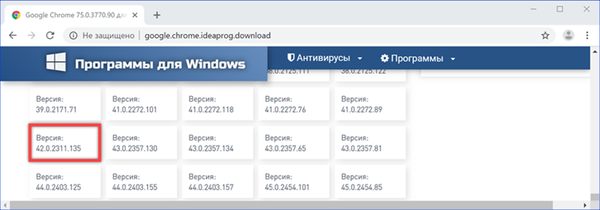
У ажурираној картици прегледача стижемо до странице за преузимање одабраног склопа. Кликните на дугме са десне стране прозора, назначено оквиром. Самостални инсталатер 32-битне верзије Гоогле Цхроме-а учитава се на рачунар, погодан за инсталирање на било који оперативни систем Виндовс величине.
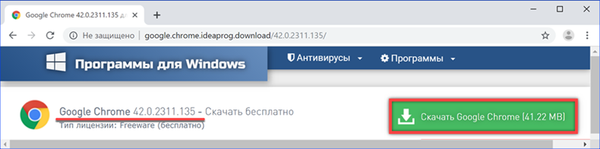
Постављање групних политика
Након што се учита стара верзија склопа прегледача и постане познат његов број, конфигурисаћемо претходно инсталиране административне предлошке.
Позовите дијалог „Покрени“ помоћу пречице на тастатури „Вин + Р“. Укуцавамо у текстуално поље „гпедит.мсц“. Кликните на дугме „ОК“ или користите тастер Ентер да бисте покренули Виндовс Гроуп Едитор Полици.
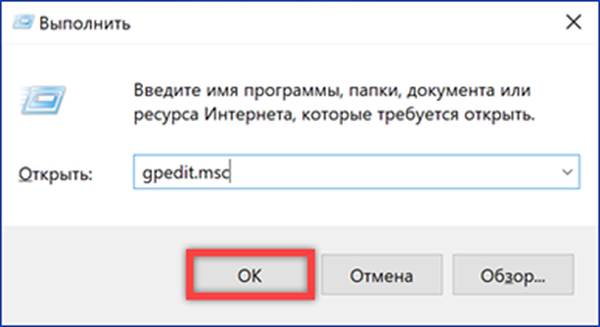
Изаберите одељак „Конфигурација рачунара“, а затим секвенцијално проширите садржај директоријума: „Административни предлошци“ -> „Гоогле“ -> „Ажурирање Гооглеа“ -> „Апликације“. У потоњем проналазимо и отварамо Гоогле Цхроме фасциклу. Четири доступне акције се појављују на десној страни прозора. Изаберите ставку „Прекорачење префикса циљне верзије“ и двапут кликните да бисте отворили мени за подешавање.
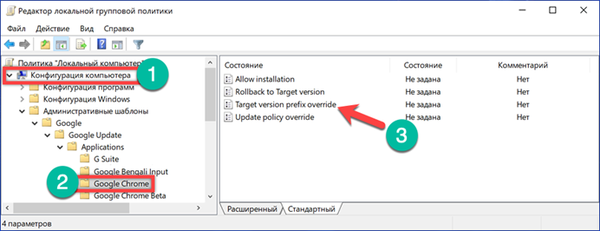
Прекидач означен бројем "1" постављамо у положај "Он". Испод, у прозору "Параметри", активирано је текстуално поље "Префикс циљне верзије". У њему означавамо прве две цифре броја преузетог склопа прегледача, у овом случају то ће бити 42. Извршене измене забрањују Гоогле Цхромеу да преузима и инсталира верзије са бројем већим од наведеног. Узастопно кликните на дугме "Примени" и "ОК" на дну прозора. Прва бележи измене у политици, а друга затвара подешавања.
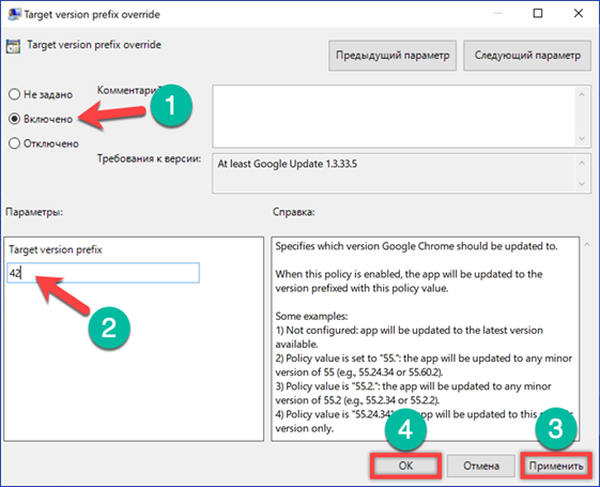
Уклањање Цхроме-а
По завршетку прелиминарне припреме, настављамо са заменом тренутне верзије прегледача.
Назовимо дијалог "Рун" и у текстуалном пољу упишемо "цонтрол". Кликните "ОК" да бисте покренули класичну контролну таблу.
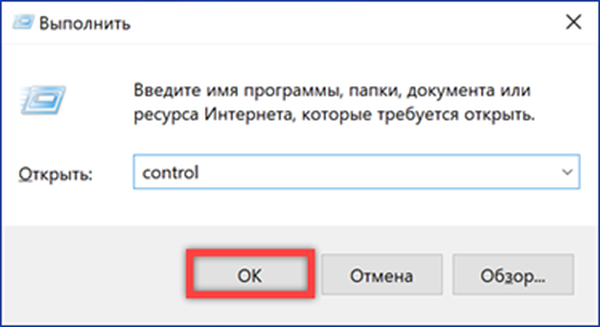
У општој листи поставки проналазимо и отворимо одељак „Програми и функције“, назначен оквиром на снимку екрана.
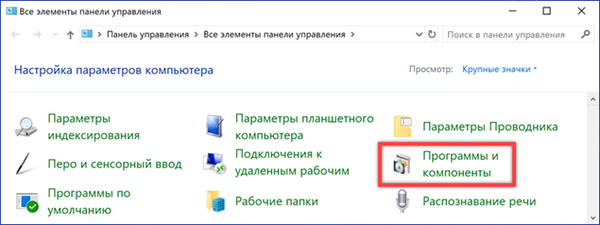
Изаберите Цхроме миша на листи софтвера инсталираног на рачунару. Дугме означено стрелицом активира се на контролној табли. Кликните на њу да бисте избрисали прегледач.
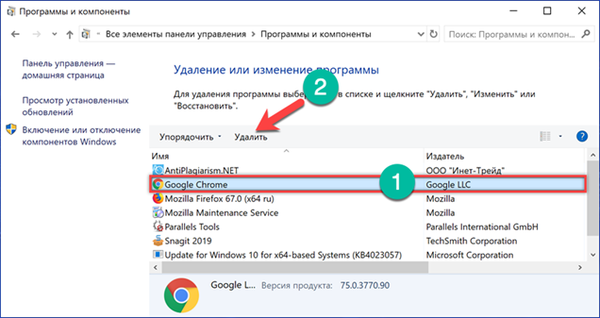
У скочном прозору поставите квачицу приказану на слици. Притисните типку „Делете“ за потврду одлуке. На крају процеса покреће се Мицрософт Едге са Гоогле упитником. Од корисника се тражи да наведе разлог уклањања прегледача. Одговарамо по жељи или само затворимо прозор, прелазимо на следећи корак.
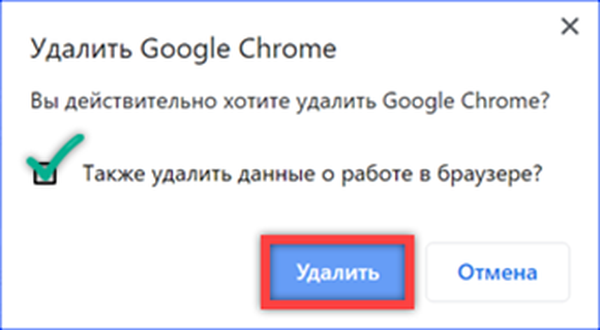
Инсталирање старе верзије прегледача
Самостални инсталацијски програм учитан у претходним фазама припреме не захтева интернетску везу. Искључивање мреже имаће власници верзија Виндовс 10 Хоме, који немају уређивач групних политика и, сходно томе, забрану ажурирања прегледача.
Покрећемо инсталатер прегледача и чекамо крај његовог рада.
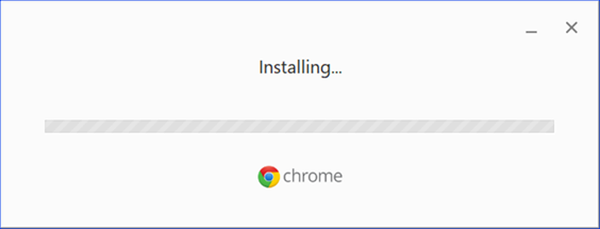
Затворите прозор добродошлице и наставите према даљим подешавањима која ће блокирати аутоматско ажурирање тренутне верзије..
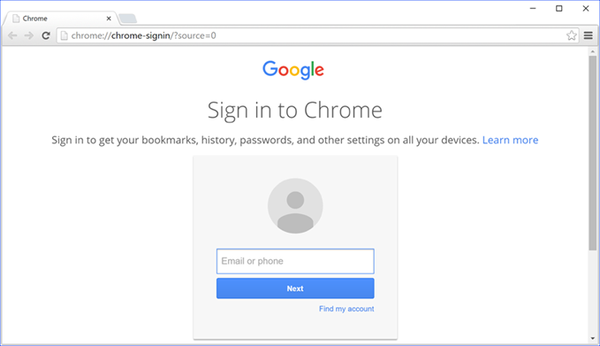
Подешавање регистра
Власници оперативног система Виндовс 10 Про који су конфигурисали уређивач смерница групе могу прескочити овај корак, прелазећи одмах на следећи.
Отворите дијалошки оквир Покрени. Укуцавамо у текстуално поље „регедит“. Притисните тастер Ентер или тастер "ОК" приказан на снимку екрана, покрените уређивач регистра.
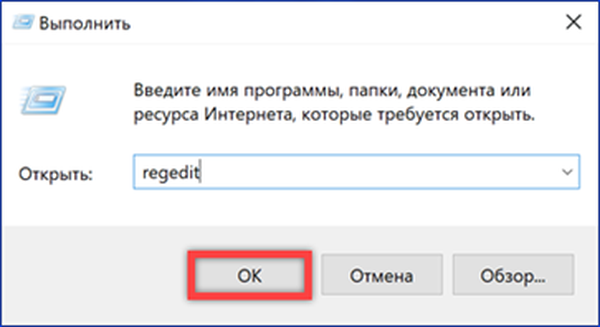
Проширите грану ХКЛМ-а отварањем одјељка СОФТВЕР. Идите у мапу Политике и одаберите је, позовите контекстни мени. Отварамо ставку „Креирај“. Изаберите „Одељак“ на падајућој листи. Овако добијена фасцикла је постављена на име "Гоогле".
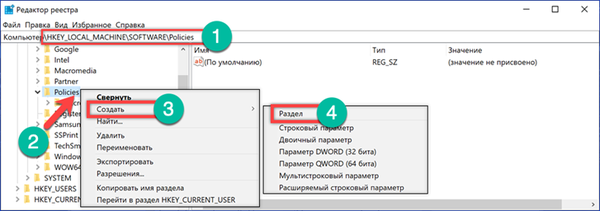
Поновите операцију за недавно појавио нови одељак. Креирајте подмапу у њој под називом Ажурирај. Одабравши је, идите на десну страну прозора уређивача регистра. Позивањем контекстног менија креирамо четири параметра типа ДВОРД (32 бита).
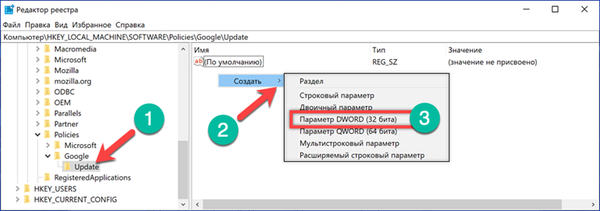
Узастопно им доделимо следећа имена и вредности:
-
АутоУпдатеЦхецкПериодМинутес, 0;
-
ДисаблеАутоУпдатеЦхецксЦхецкбокВалуе, 1;
-
Инсталирајте 8А69Д345-Д564-463Ц-АФФ1-А69Д9Е530Ф96, 0;
-
Ажурирање 8А69Д345-Д564-463Ц-АФФ1-А69Д9Е530Ф96, 0.
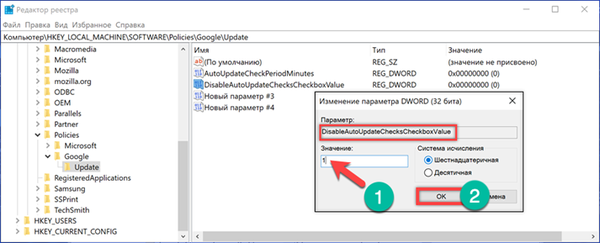
Као резултат, садржај одељка "ХКЛМ \ СОФТВАРЕ \ Полициес \ Гоогле \ Упдате" треба да буде као што је приказано на следећем снимку екрана.
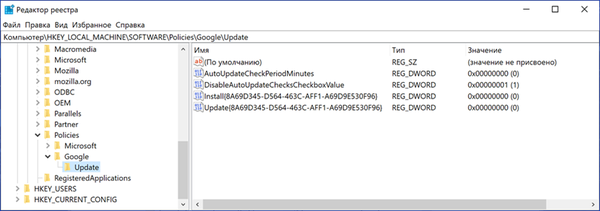
Онемогућавање услуге Гоогле Упдате
Трајно забраните било какве покушаје Цхроме-а да контактира Гооглеове сервере како би се осигурало да се користи само инсталирана верзија..
Позивајући дијалошки оквир Покрени, унесите „сервицес.мсц“ у текстуално поље. Кликните ОК да бисте покренули одељак ММЦ конзоле за управљање локалним рачунарским услугама.
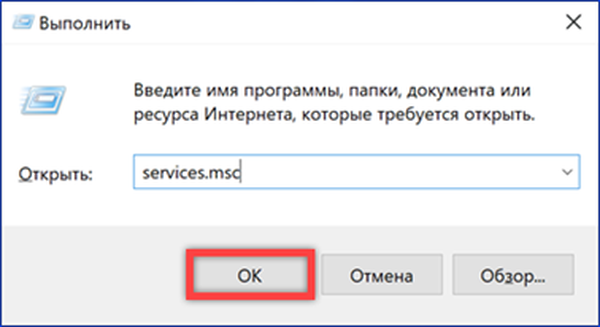
На листи налазимо две суседне услуге Гоогле Упдате. Изаберите их редовно мишем и двапут кликните да бисте покренули панел са својствима.
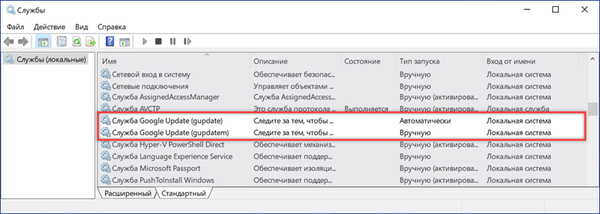
За сваку услугу, у пољу "Тип покретања" означено стрелицом, отворите падајући мени. Подесите вредност на "Дисаблед". Кликните на „Примени“ да снимите промене и извршите „ОК“ да бисте затворили прозор својстава. Након довршетка ове операције, рачунар можете поново повезати са Интернетом.
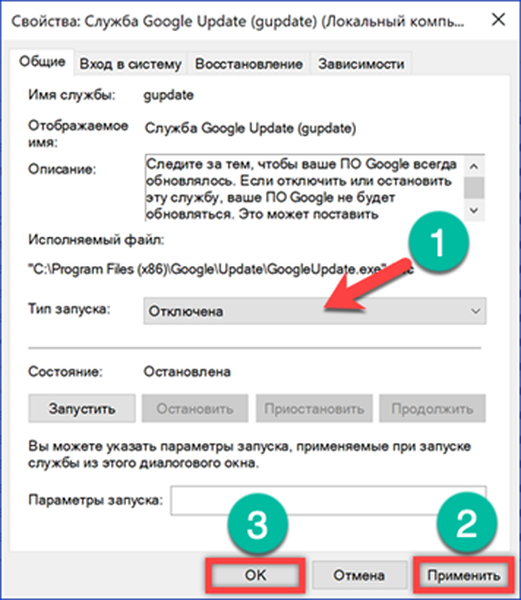
НПАПИ Активација
Кораци у претходним одељцима спречили су Цхроме да контактира Гоогле сервере за ажурирање. Прелазећи на кафу, можете бити мирни да за то време најновија верзија прегледача неће бити инсталирана. Остаје само да се омогући подршка за НПАПИ додатке.
Отворите прегледач и унесите „цхроме: // флагс“ у адресну траку. Док куцате, испод се приказује наговештај и померањем курсора на њега можете одабрати опцију означену зеленом бојом. Притисните Ентер да бисте отворили страницу са Цхроме експерименталним функцијама..
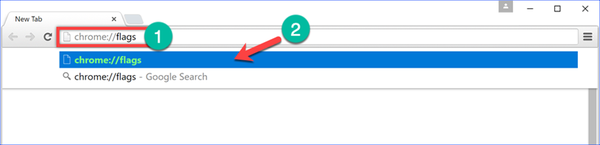
Тражимо ставку „Омогући НПАПИ“ на општој листи. Све неактивне функције имају светло сиву позадину тако да их можете визуелно разликовати од оних које су већ укључене. Кликните на хипервезу под називом ставке.
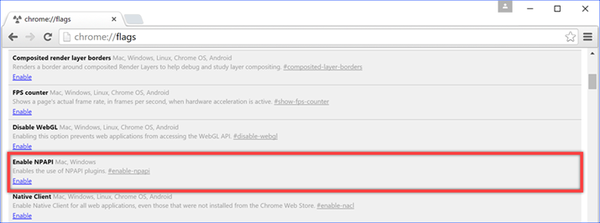
Потврда о раду од корисника није потребна. Знак омогућавања подршке НПАПИ плуг-ин-а је замена сиве позадине са белом у изабраној тачки.
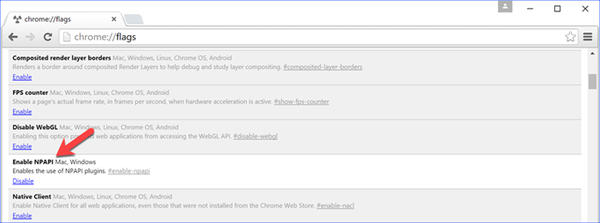
Унесите у наредбену траку наредбу „цхроме: // плугинс“. Притисните тастер Ентер да отворите страницу са инсталираним додацима. Кликните на крст у десном углу прозора прегледача, поред натписа "Детаљи".
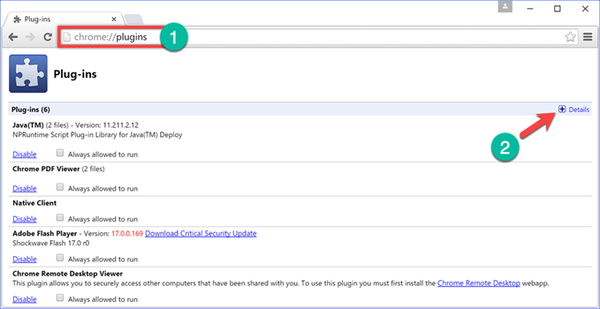
Детаљне информације ће се проширити у тренутној картици. Снимак заслона показује да је Јава додатак који ради у Цхроме-у типа НПАПИ.
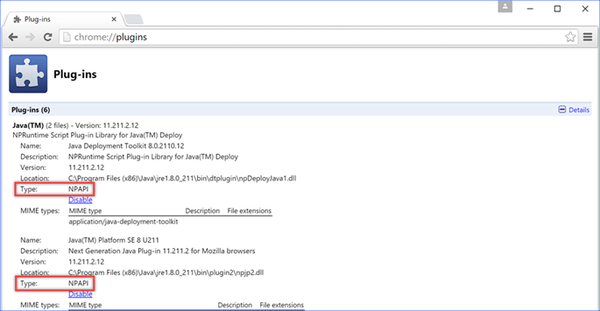
У закључку
Наши стручњаци још једном се присјећају разлога због којег ће програмери напустити Нетсцапе технологије. Рањивост која омогућава додацима да директно комуницирају са садржајем на веб страницама омогућава да се злонамерни садржај убризгава директно у код прегледача. Као резултат, потреба за радом са застарелим софтвером користећи НПАПИ архитектуру чини корисника да личи на особу која хода по киши сита, уместо кишобрана..











